บทความสอนใช้โปรแกรม Windows 10 EP10 นี้จะมาแนะนำมือใหม่ถึงวิธีติดตั้งโปรแกรมไว้สำหรับอ่านไฟล์ PDF ใน Windows 10 โดยจะ แนะนำโปรแกรม PDF-XChange โปรแกรมนี้มีขนาดเล็กกว่า Adobe Reader และมีคุณสมบัติเด่นที่ผู้เขียนอยากแนะนำให้ใช้ก็คือ สามารถแปลงหน้า กระดาษในไฟล์ PDF หรือหนังสืออีบุ๊คเป็นไฟล์ภาพได้
ไฟล์ PDF ในปัจจุบันจะเป็นไฟล์หนังสือ EBook หรืออาจจะเป็นสิ่งพิมพ์อื่นๆ ซึ่งสามารถดาวน์โหลดได้ฟรีจากเน็ต เช่นจากเว็บไซต์ ebooks.in.th หรืออาจจะเป็นคู่มือที่มากับอุปกรณ์เครื่องใช้ต่างๆ หนังสือจริงจะไม่นิยมพิมพ์กันแล้ว นิยมใช้เป็นไฟล์ PDF โปรแกรมประเภทนี้จึงต้องมีใน คอมพิวเตอร์ Windows 10 ทุกเครื่อง

การดาวน์โหลดและติดตั้งโปรแกรม
1. ในคอมพิวเตอร์ Windows 10 ให้เชื่อมต่อเน็ต แล้วเปิดโปรแกรม Chrome หรือ Edge
2. ค้นหาโดยพิมพ์คำว่า pdf exchange viewer for windows 10 แล้วกด Enter ที่แป้นพิมพ์
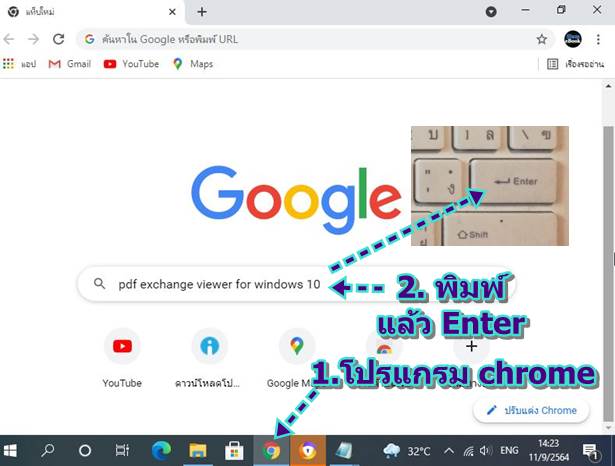
3. ในผลการค้นหาให้ไปดาวน์โหลดโปรแกรมที่เว็บไซต์ของผู้ผลิตโดยตรง ก็คือ tracker-software คลิกเลย

4. เมื่อเข้าสู่เว็บไซต์แล้ว ให้เลื่อนหน้าจอลงด้านล่างไป ไปหาปุ่ม Download แล้วคลิก
5. รอให้ดาวน์โหลดจนเสร็จเรียบร้อย ก็คลิกที่ไฟล์ที่ได้ ซึ่งจะเป็นไฟล์ ZIP
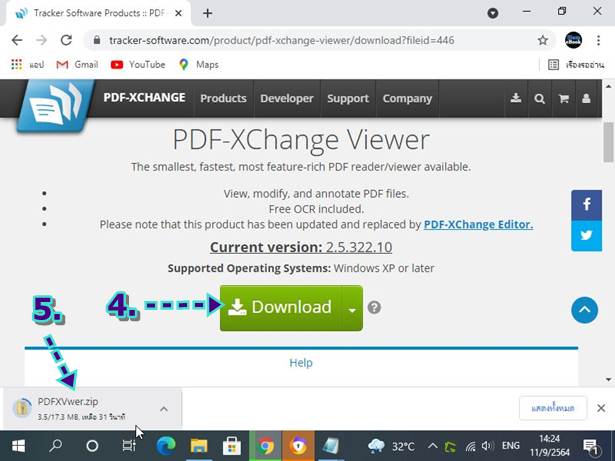
6. จะพบกับไฟล์ข้างใน ให้ดับเบิ้ลคลิกไฟล์ชื่อ PDFVwer แล้วคลิก เรียกใช้
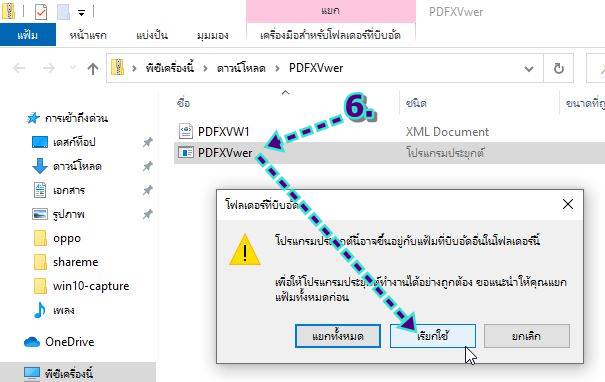
7. คลิก เรียกใช้ เพื่อทำการติดตั้งโปรแกรมลงเครื่อง
8. คลิกเลือกภาษาอังกฤษ แล้วคลิก OK
9. คลิก Next ทำตามคำแนะนำในการติดตั้งไปเรื่อยๆ
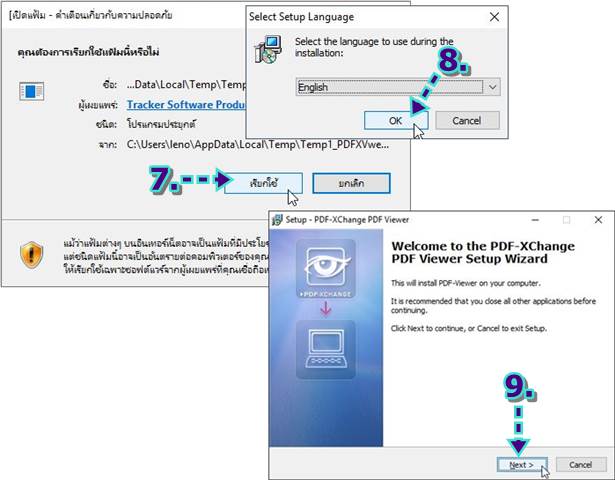
10. คลิก I accept .... ยอมรับข้อตกลงในการใช้โปรแกรม แล้วคลิก Next
11. คลิก Next
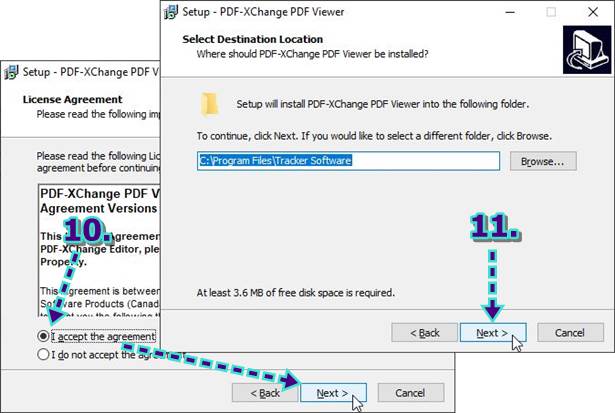
12. หลังจากคลิก Next เพื่อทำตามคำแนะนำไปเรื่อย จนถึงขั้นตอน Registration Information ให้คลิกเลือก Free Version แล้วคลิก Next
13. จากนั้นก็คลิก Install เพื่อทำการติดตั้ง
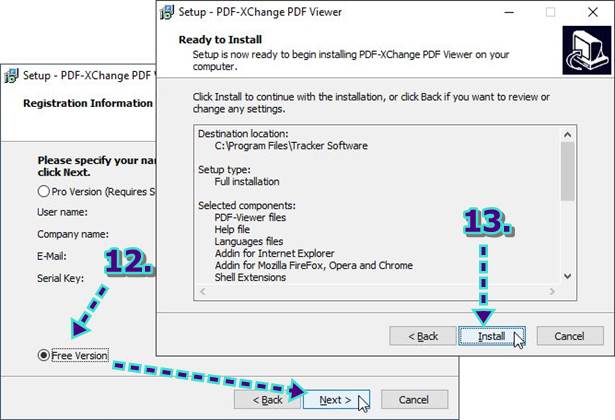
14. โปรแกรมจะทำการติดตั้ง โดยก็อปปี้ไฟล์ลงเครื่อง ให้รอสักพัก
15. เสร็จแล้วจะไปขั้นตอน Completing .... หากต้องการเปิดโปรแกรม ก็ติ๊กถูก Launch PDF .... แล้วคลิก Finish เพื่อเปิดโปรแกรมหลังจากได้ติดตั้ง เสร็จแล้ว
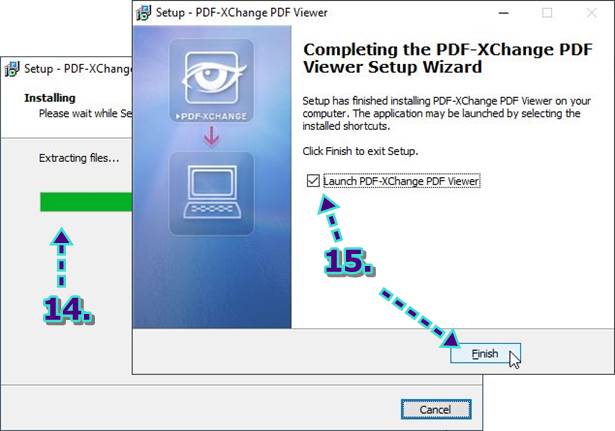
16. ในการเข้าโปรแกรมครั้งแรก จะปรากฏกรอบข้อความถามว่า ต้องการให้โปรแกรมนี้เป็นโปรแกรมหลักในการเปิดอ่านไฟล์ PDF หรือไม่คลิก Yes
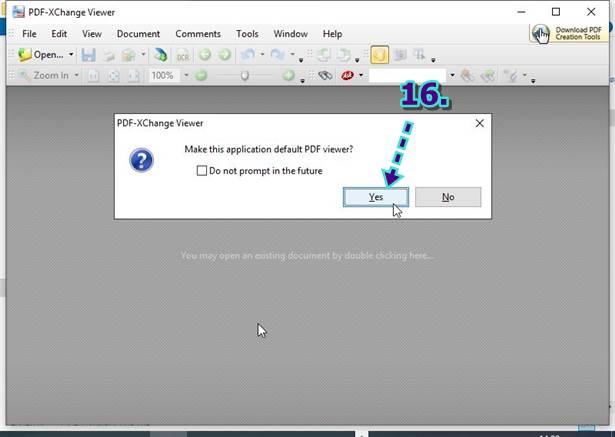
เปิดอ่านหนังสือ อีบุ๊ค ไฟล์ PDF
สำหรับคนชอบอ่านหนังสือ การอ่านผ่านหน้าจอคอมพิวเตอร์จะให้ความสะดวกเพราะจอมีขนาดใหญ่
1. ให้เข้าโปรแกรม PDF-Xchange Viewer แล้วคลิก Open...
2. คลิกเลือกไฟล์ PDF เพื่อเปิดอ่าน แล้วคลิก เปิด หรือ Open
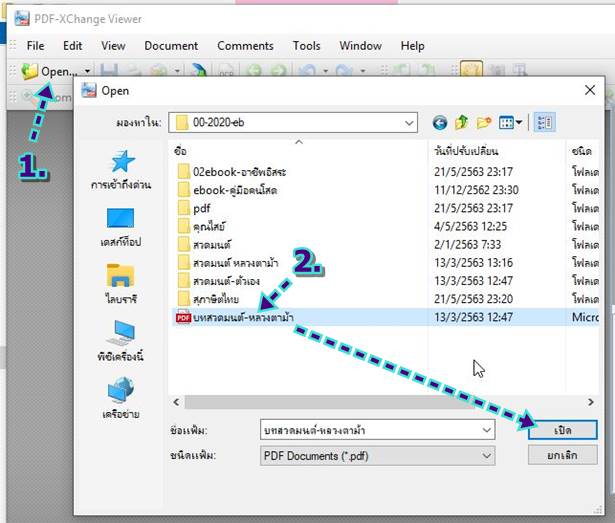
3. ตัวอย่างไฟล์อีบุ๊ค บทสวดมนต์ หลวงตาม้า
4. คลิกไปยังหัวข้อที่ต้องการอ่านแบบด่วน
5. คลิกเลื่อนไปหน้าอื่น หรือ ย้อนกลับ
6. ซูม ย่อขยายหน้าจอ
7. ไอคอนรูปมือ ใช้เลื่อนหน้ากระดาษ เพื่ออ่านหนังสือ
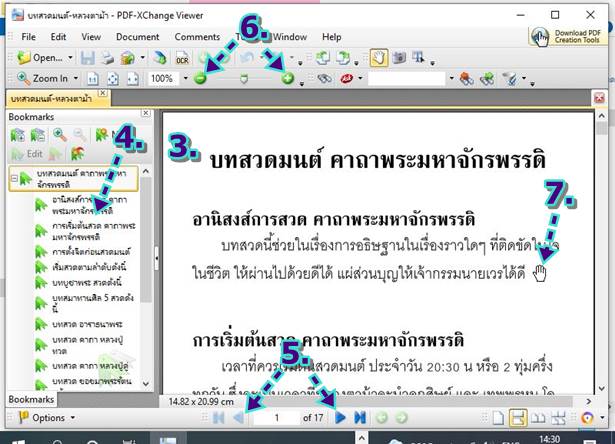
แปลงไฟล์ PDF เป็นไฟล์ภาพ
โปรแกรมนี้มีจุดเด่นในเรื่องการแปลงไฟล์ PDF เป็นไฟล์ภาพ ซึ่งอาจจะนำไปใช้ส่งต่อใน Line หรือ Facebook หรือใช้ประโยชน์อื่นๆ
1. ตัวอย่างบทสวดมนต์ที่ต้องการแปลงจาก PDF เป็นไฟล์ภาพ อาจจะเพื่อนำไปโพสต์ลงใน Facebook ก็ได้
2. คลิก File>>Export>>Ecport to Image...
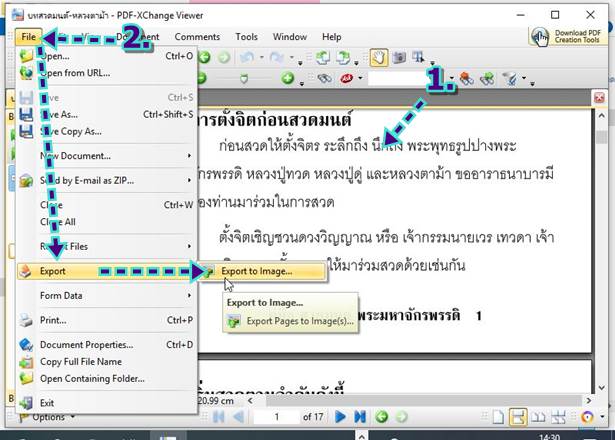
3. ตั้งค่าการแปลงเป็นไฟล์ภาพ เช่น เลือกหน้าที่ต้องการ
- All ทั้งหมดทุกหน้า
- Current Page เฉพาะหน้าปัจจุบันกำลังเปิดอ่านอยู่ในขณะนั้น
- Current View เฉพาะหน้าปัจจุบันที่กำลังแสดงอยู่
- Page ระบุหน้าที่ต้องการ เช่น หน้าที่ 8
4. ในส่วน Save As คลิกเลือกชนิดไฟล์ภาพแบบ JPEG
5. ดูตัวอย่าง ว่าใช่หน้าที่ต้องการหรือไม่
6. ตั้งค่าเสร็จแล้วคลิก Export จากนั้นก็จะได้ไฟล์ภาพแบบ Jpg ไว้นำไปใช้งานต่อไป
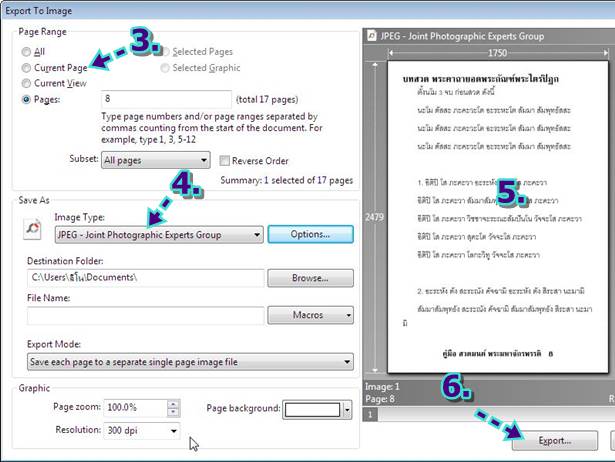
สรุป
โปรแกรมอ่านไฟล์ PDF จำเป็นต้องมีในคอมพิวเตอร์ทุกเครื่องที่ติดตั้ง Windows 10 เพื่อเอาไว้อ่านไฟล์ PDF โดยโปรแกรมที่นิยมใช้กันมากจะ เป็น Adobe Reader แต่ผู้เขียนแนะนำให้ใช้ตัวนี้ โปรแกรมมีขนาดเล็ก ทำงานเร็ว ไม่เปลืองพื้นที่ฮาร์ดดิสก์ของเรา




